5 siyaabood oo loogu badalo qoraalka nambarada gudaha Excel
Mid ka mid ah xanaaqa ugu badan ee ay dadku ku sheegaan Excel waa wax ka qabashada sida lambarada iyo qoraalka loogu qaabeeyey unugyada. Gaar ahaan waa wax laga xumaado marka tirooyinka si badheedh ah loo geliyo xaashida faafinta ee qaabka qoraalka ah.
Marka tani dhacdo, xisaabinta iyo qaacidooyinka kala duwan si sax ah uma shaqeeyaan, ama waxaa laga yaabaa inaynaba shaqeeyaan.
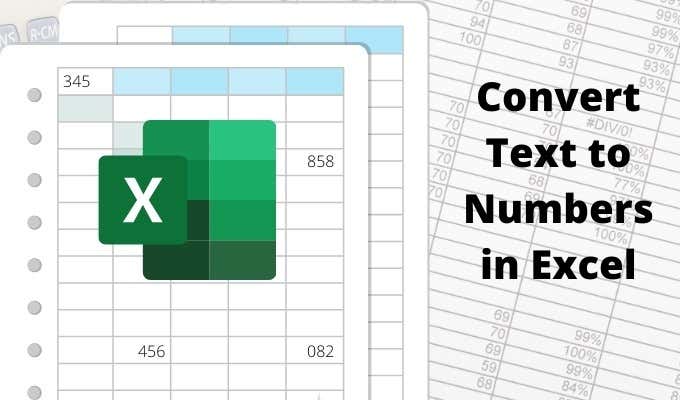
Maqaalkan waxaad ku baran doontaa sida loo garto marka tiirka ama safka tirooyinka loo qaabeeyey qoraal ahaan, iyo sida loogu beddelo qoraalka nambarada si ay mar labaad ugu shaqeeyaan qaabab iyo xisaabin. Tani waa mid ka mid ah talooyinka Excel aasaasiga ah ee(basic Excel tips) qof kastaa rabo inuu ogaado.
Xogta unuggu ma Qoraalbaa Mise Tirooyinka?
Waxaa jira dhowr siyaabood oo aad ku arki karto haddii nambar ama tirooyinka ku jira tiir ama saf loo qaabeeyey qoraal ahaan Excel .
Habka ugu fudud waa in la doorto unugga, dooro menu-ka guriga(Home) , oo hoosta kooxda Number ee ribbon, u fiirso qaabka lambarka ee ku yaal sanduuqa hoos u dhaca.

Haddii sanduuqa hoos u dhaca uu muujiyo "qoraalka", waxaad ogtahay in unugga loo qaabeeyey qaab qoraal ah. Haddii aad rabto inaad ku sameyso xisaabinta nambarada(numerical calculations) unugga adigoo isticmaalaya qaababka Excel(Excel formulas) , waxaad u baahan doontaa inaad marka hore u beddesho.
Haddii ay dhacdo in qof uu nambarada qaab qoraal ah u galiyay isaga oo isticmaalaya xarafka unugga, waxaad arki doontaa saddex xagal yar oo cagaaran oo tilmaamaysa in qiimaha la geliyay qoraal ahaan.
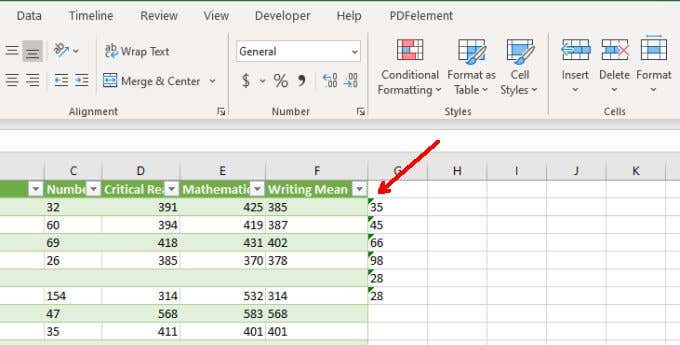
Fiiro gaar(Note) ah: Kahor gelitaanka unugga ee leh ruug-caddayn waxay ku qasbaysaa qaabaynta unugga inay qoraal ku salaysan tahay.
Haddii aad ogaatay, adigoo isticmaalaya mid ka mid ah hababka kor ku xusan, in xogta nambarada lagu geliyo xaashida Excel qaab qoraal ah, waxaad isticmaali kartaa mid ka mid ah hababka hoose si aad qoraalkaas ugu beddesho lambarro.
1. U beddelo Number
Haddii aad u baahan tahay inaad u beddesho xogta lagu geliyey Excel oo leh astaam, waxaad si fudud ugu beddeli kartaa qaabka nambarada adigoo isticmaalaya ikhtiyaarka u beddelka (Convert)lambarka .(Number)
1. Marka hore(First) , dooro unugyada aad rabto inaad dib ugu celiso qaabka tirada. Waxaad arki doontaa dheeman jaale ah oo ka soo muuqda meel u dhow xulashada oo ay dhexda ku taal calaamad qaylo dhaan ah.

2. Dooro astaantan. Laga bilaabo hoos u dhaca, dooro U Beddela Number(Convert to Number) .

Tani waxay cusboonaysiin doontaa dhammaan nambarada qoraalka ku saleysan ee aad dooratay waxayna u habeyn doontaa qaabka xogta guud ee tirooyinka.(General)

Waxaad ogaan doontaa inay shaqeysay markii dhammaan nambarada xulashadaada ay ka beddeleen in la toosiyo oo la toosiyo unugyada.
2. Isticmaalka qoraalka ilaa tiirka
Habka kale ee fudud ee qoraalka loogu badali karo nambarada gudaha Excel waa adiga oo hal mar ku beddela dhammaan tiiradaha qiyamka. Waxaad taas ku samayn kartaa adigoo isticmaalaya qaabka qoraalka ilaa tiirka(Column) .
1. Dooro tiirka xogta oo dhan oo aad rabto inaad ka beddelato qoraalka una beddelo tirooyinka.

2. Ka dooro xogta(Data) liiska, ka dibna ka dooro Text to Columns qaybta Qalabka Xogta(Data Tools) ee ribbon.

3. Daaqadda Wizard -ka, ku hayso default (Wizard)Delimited oo dooro Next .
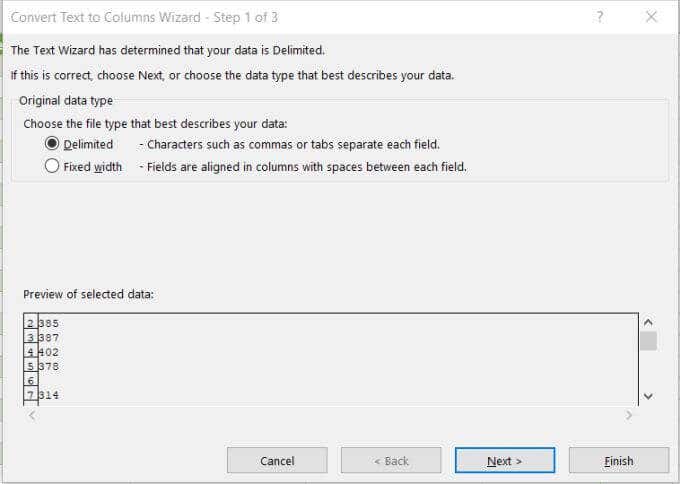
4. Bogga Wizard ee soo socda , ku hayso tab ta caadiga ah ee la doortay, oo mar labaad dooro Next .
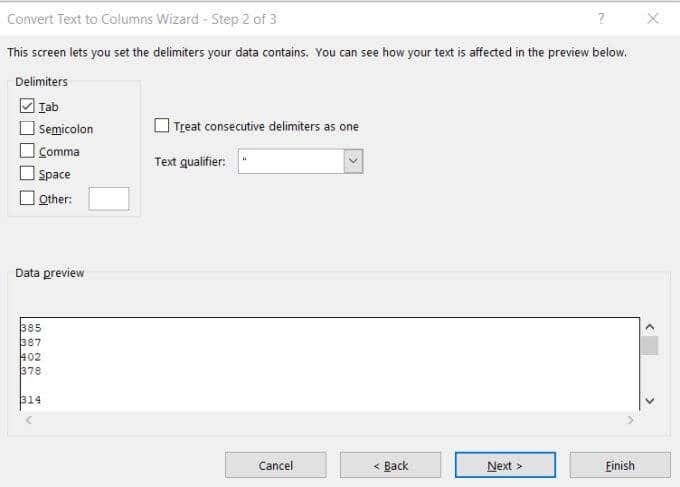
5. Ugu dambeyntii, bogga ugu dambeeya ee Wizard , hubi in Guud(General) lagu doortay qaabka xogta tixda(Column data format) . Goobta Meesha(Destination) , waxaad dooran kartaa tiir cusub oo aad rabto in xogta nambarku aado, ama kaliya u ilaali tiirka hadda la doortay sidiisa. Dooro dhame(Finish) .

Hadda xogtaada oo dhan waxa loo rogi doonaa qiimayaal tirooyin ah, kuwaas oo aad ku isticmaali karto qaacidooyinka Excel(Excel) iyo xisaabinta.
Fiiro gaar(Note) ah: Waxaad ogaan doontaa in qaabaynta unugga dhabta ahi aanay ka beddelayn qoraalka(Text) ilaa guud(General) inkasta oo qiimayaasha laftooda hadda loo isticmaali karo tiro ahaan. Si kastaba ha noqotee, haddii aad u dejiso tiirkaaga wax soo saarka tiir cusub, waxaad ogaan doontaa in qaabaynta tiirka cusub loo dejiyay mid Guud(General) . Tani waa arrin kaliya oo la isku qurxiyo oo ma saameynayso sida ay u dhaqmaan tirooyinka ku jira tiirka " Text " ee la habeeyey.(Text)
3. Beddelidda Qaabka Unugga
Habka ugu fudud uguna dhaqsiyaha badan ee qoraalka loogu badali karo nambarada Excel waa si fudud in laga beddelo qaabka unugga menu -ka guriga .(Home)
Si tan loo sameeyo:
1. Dooro dhammaan unugyada aad rabto inaad beddesho. Waxaad dooran kartaa tiir dhan (ha ku darin madaxa) haddii aad rabto inaad beddesho dhammaan unugyada tiirka.
2. Dooro menu -ka guriga , oo kooxda (Home)nambarka(Number) ee ribbon, dooro sanduuqa hoos u dhaca ee qoraalku ku(Text) dhex jiro.
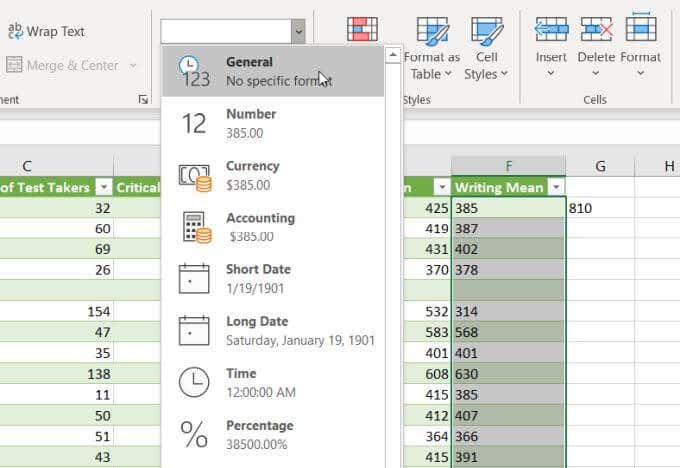
3. Waxaad arki doontaa liiska qaababka aad ka dooranayso. Dooro Guud(General) si aad ugu beddelato qaabka lambarka. Ama waxaad dooran kartaa Number , Lacag(Currency) , Xisaabin(Accounting) , ama Boqolkiiba haddii aad rabto in qaababka tirada gaarka ah lagu dabaqo xogtaada tirooyinka.
4. Isticmaalka Qiimaha Ku dhajinta
Haddii aad u baahan tahay inaad u guurto unugyada qoraalka ee nambarada ku jira unug ama tiir cusub, waxaad isticmaali kartaa astaanta gaarka ah ee Paste(Paste Special) .
1. Dooro kooxda madhan ee unugyada meesha aad rabto inaad dhigto xogtaada tirada. Ka dooro Qaabka Unugyada(Format Cells) liiska pop-upka.

2. Daaqada furmo, hubi in Guud ahaan(General) loo doortay qaabka nambarka oo dooro OK .

3. Dooro dhammaan tiirka unugyada aad rabto in aad qoraalka ka beddesho lambarro, midig-guji, oo dooro Copy .

4. Dooro unugga kowaad ee tiirka maran ee aad habaysay, midig-guji unugga oo dooro Paste Values . Waxaad arki doontaa dhammaan tirooyinka habaysan ee qoraalka oo lagu dhejiyay qaabka tirada guud(General) .

Tani waxay u shaqeysaa sababtoo ah markaad doorato Qiimaha Paste(Paste Values) , waxay ku dhejisaa oo kaliya qiyamka unugga isha ee ma aha qaabaynta unugga asalka ah. Taa beddelkeeda, waxay isticmaashaa qaabaynta unugga loo socdo, taas oo aad ku habaysay qaybta hore ee habkan.
5. Isticmaalka Shaqada QIIMAHA
Waxaa jira shaqo gaar ah oo ku jirta Excel taas oo u beddeli doonta lambar loo qaabeeyey qoraal ahaan qiimo tiro ah. Tani waa shaqada VALUE .
Si aad hawshan u isticmaasho, dooro unugga meesha aad doonayso in lambarka la beddelay uu tago oo ku qor:
=VALUE(G2)
Ku beddel "G2" xagga sare unugga leh lambarka aad rabto inaad beddesho. Haddii aad beddeleyso tiirka tirooyinka oo dhan, ku bilow unugga koowaad oo keliya.
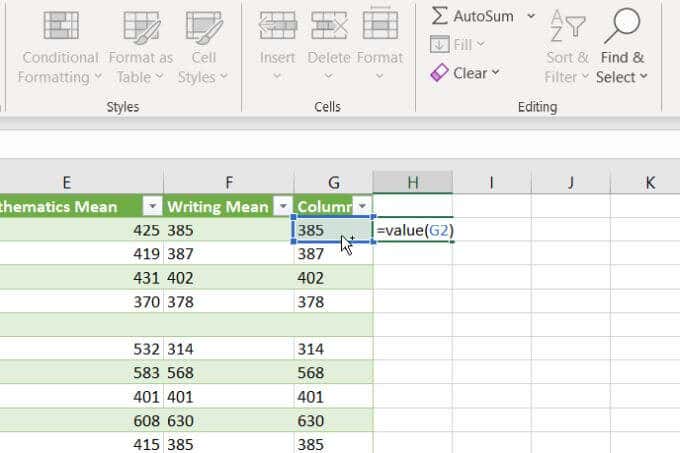
Riix Geli(Enter) oo waxaad arki doontaa in nambarka qaabaysan qoraalka loo beddelay nambarka qaab guud.
Waxaad markaas buuxin kartaa inta ka hartay tiirka madhan xagga hoose ee tiirkaas oo qaacidada VALUE waxay u beddeli doontaa inta kale ee unugyada tiirka asalka ah sidoo kale.

Ka dib markaad isticmaasho mid ka mid ah xulashooyinkan dib-u-qaabaynta nambaradaada, waxaad u baahan kartaa inaad dib u cusbooneysiiso xogta unugga ka dib markaad codsato qaabeynta cusub.
Sida aad arki karto, waxaa jira dhowr siyaabood oo loogu beddelo qoraalka nambarada Excel . Doorashada aad dooratay waxay ku xidhan tahay meesha aad isku dayayso inaad dhigto wax soo saarka. Waxay sidoo kale kuxirantahay inaad doorbidayso inaad isticmaasho koobiyo iyo dhejis, qaababka Excel , ama xulashooyinka menu.
Ugu dambeyntii, mid kasta oo ka mid ah doorashooyinkan ayaa ku siinaya natiijo isku mid ah.
Related posts
4 siyaabood oo Excel loogu badalo Google Sheets
Si degdeg ah ugu qor nambarada Word iyo Excel
3 Siyood Oo Unugyada Excel Loogu Kala Qaybiyo
Sida loo tirtiro khadadka banaan ee Excel
Microsoft Outlook ma furmi doono? 10 siyaabood oo loo hagaajiyo
Sida Loo Wadaago Faylka Excel Si Fudud Layskula Shaqeeyo
Hal-Column iyo Xog-urur badan oo Aasaaska ah oo ku kala soocida xaashida faafinta ee Excel
Sida Dhakhso Loo Geliyo Safaf Badan gudaha Excel
Sida loo Hagaajiyo #N/A Khaladaadka gudaha Foomamka Excel sida VLOOKUP
Sida loo Isticmaalo Tixraacyada Absolute ee Excel
Sida Loo Isticmaalo Shaqada PMT ee Excel
Isticmaal Spike si aad u gooyso oo aad ugu dhejiso walxo badan oo qoraal ah Word
Sida loo xisaabiyo Z-Score gudaha Excel
Sida loo raad raaco Ku-tiirsanaanta gudaha Excel
Sida loo isticmaalo Flash Fill ee Excel
Sida loo isticmaalo Excel's What-If Analysis
Sida loogu daro Nambarada Slide Bandhiga PowerPoint
Sida Loo Sameeyo Liisaska Hoos-u-dhaca ee Isku Xirka Badan ee Excel
Ku xidhida Excel iyo MySQL
Sida loo Geliyo Xaashida Shaqada ee Excel Word Doc
